Twitch მთლიანად მიუბრუნდა მათ ვებ კლიენტებს, ხოლო მათი დესკტოპის კლიენტის მხარდაჭერა დასრულდა 2022 წლის აპრილში. ასე რომ, მომხმარებლებისთვის ერთადერთი არჩევანი რჩება არის მათი საყვარელი ნაკადების სტრიმინგი ბრაუზერების გამოყენებით. ახლა რა მოხდება, თუ "შეცდომა მონაცემთა ჩატვირთვისას” შეცდომის შეტყობინება გამოჩნდება ბრაუზერში, როდესაც თქვენ ცდილობთ წვდომას Twitch? არ ინერვიულო. შესაძლოა გაფართოების ახალი ვერსია იყოს ამ შეცდომის შეტყობინების მთავარი მიზეზი. თუ ამ პრობლემის წინაშე დგახართ, მიჰყევით ამ მარტივ გადაწყვეტილებებს Twitch აპის გამოსასწორებლად.
Სარჩევი
შესწორება 1 – შეამოწმეთ თუ Twitch გამორთულია
სანამ რამეს გააკეთებ, შეამოწმე, რეალურად Twitch გათიშულია თუ არა.
1. ამის შემოწმება საკმაოდ მარტივია. უბრალოდ წადი აკანკალება.
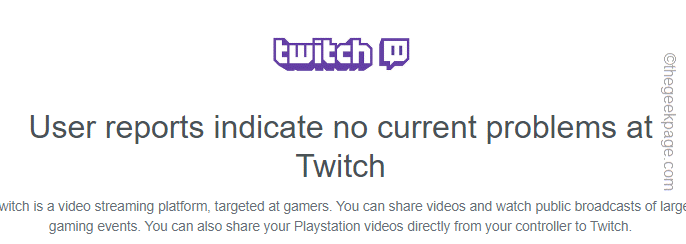
რეკლამა
თქვენ შეგიძლიათ ნახოთ, Twitch გათიშულია თუ არა აქედან.
შესწორება 2 – გაასუფთავეთ Chrome მონაცემები
ამ პრობლემის ყველაზე მარტივი და სწრაფი გამოსავალი არის Chrome-ის დროებითი მონაცემების გასუფთავება.
1. ზოგჯერ არსებული კორუმპირებული Chrome ფაილები შეიძლება გამოიწვიოს ეს პრობლემა.
2. Google Chrome-ში შეგიძლიათ დააჭიროთ Ctrl+Shift+Delete გასაღებები ერთად ან, შეეხეთ სამწერტილიანი მენიუ და შეეხეთ "მეტი ინსტრუმენტები>”და შეეხეთ ”დათვალიერების მონაცემების გასუფთავება” ვარიანტი.
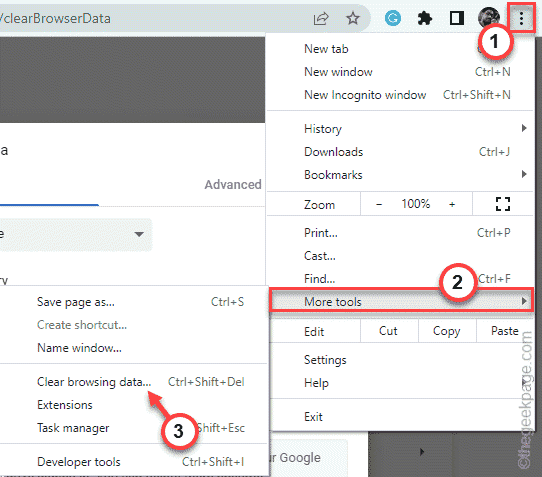
3. ახლა დააწკაპუნეთ „დროის დიაპაზონზე:“ და აირჩიეთ „Ყოველთვის” ჩამოსაშლელი მენიუდან.
6. დარწმუნდით, რომ გაქვთ შემოწმდა ეს პარამეტრები -
დათვალიერების ისტორია. ქუქიები და საიტის სხვა მონაცემები ქეშირებული სურათები და ფაილები
7. უბრალოდ, შეეხეთ "მონაცემების გასუფთავება” ყველა კორუმპირებული ფაილის წასაშლელად.
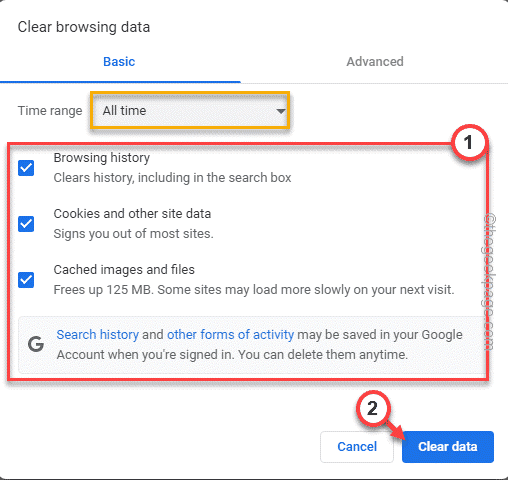
პროცესის დასრულების შემდეგ გახსენით ახალი ჩანართი და გაუშვით Twitch იქიდან.
შეამოწმეთ, მუშაობს თუ არა ეს თქვენთვის.
დაფიქსირება 3 – გამორთეთ გაფართოებები
არასწორად კონფიგურირებულმა გაფართოებებმა შეიძლება გამოიწვიოს ეს პრობლემა თქვენთვის. სცადეთ გამორთოთ ისინი და შეამოწმოთ.
1. გახსენით Google Chrome ბრაუზერი თქვენს სისტემაში.
2. ბრაუზერში შეეხეთ სამწერტილიანი მენიუ (⋮) და დააწკაპუნეთ "მეტი ინსტრუმენტები>“.
3. შემდეგი, შეეხეთ "გაფართოებები” Google Chrome-ში გაფართოებების სიის გასახსნელად.
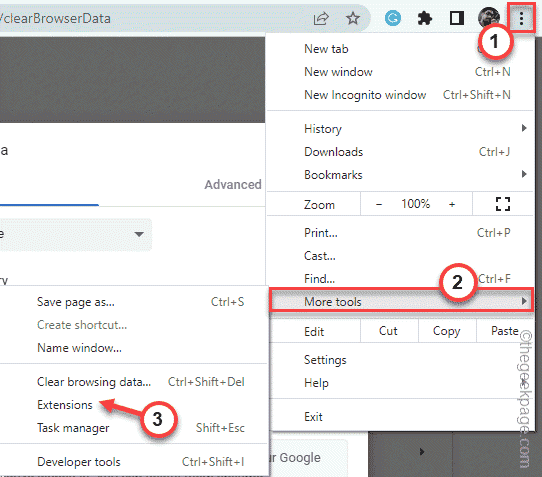
4. ეს გახსნის Google Chrome-ში დაინსტალირებული გაფართოებების სრულ ჩამონათვალს.
5. ახლა, სათითაოდ გამორთეთ ყველა გაფართოება Chrome-ში.
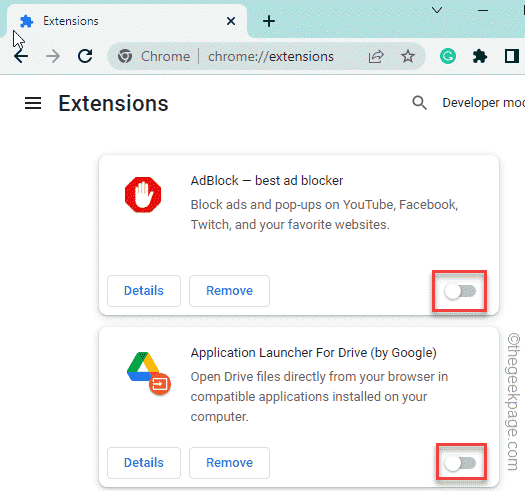
მას შემდეგ რაც გამორთეთ ყველა გაფართოება, დახურეთ ბრაუზერი და შემდეგ ხელახლა გაუშვით ბრაუზერი.
ახლა გაუშვით Twitch ახალი ჩანართიდან და შეამოწმეთ სწორად იტვირთება თუ არა.
დაფიქსირება 4 – ჩადეთ /live მისამართი
ზოგიერთმა მომხმარებელმა დააფიქსირა პრობლემები მხოლოდ „/live“ ფრაზის ჩასმით. მისამართების ზოლში.
1. Გააღე აკანკალება Google Chrome-ში ან სცადეთ მისი გახსნა.
2. Chrome-ის მისამართების ზოლში, დაამატეთ მისამართი "/live” ფრაზა.
ასე რომ, მისამართი იქნება -
https://www.twitch.tv/directory/following/live
3. ახლა, დააჭირეთ შედი გასაღები Twitch ვებსაიტის გასახსნელად.
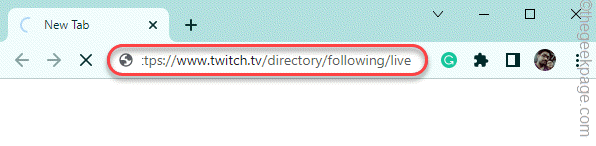
თუ პრობლემა კვლავ შენარჩუნებულია, გადადით შემდეგ გადაწყვეტაზე.
შესწორება 5 – გამოიყენეთ ინკოგნიტო ჩანართი
სცადეთ Twitch-ზე წვდომა ბრაუზერის ინკოგნიტო ჩანართის გამოყენებით. შეიძლება დაგჭირდეთ თქვენი Twitch რწმუნებათა სიგელების შეყვანა, რომ შეხვიდეთ.
1. Google Chrome-ში დააჭირეთ ღილაკს Ctrl+Shift+N გასაღებები ერთად.
2. მას შემდეგ რაც გაიხსნება ახალი ინკოგნიტო ჩანართი, გახსენით Twitch ვებსაიტი იქ.
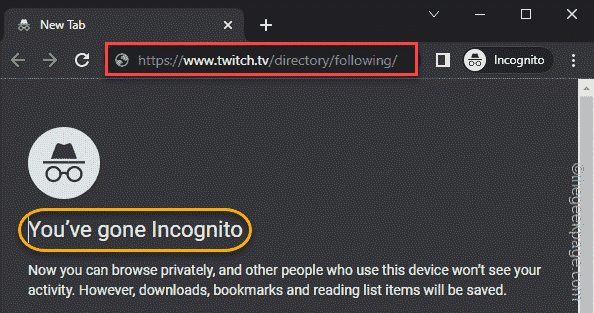
შეამოწმეთ ეს თქვენთვის მუშაობს თუ არა.
შესწორება 6 - გამოიყენეთ სხვა ბრაუზერი
არსებობს ალტერნატიული ბრაუზერები, რომლებიც შეგიძლიათ გამოიყენოთ Twitch-ზე წვდომისთვის. რამდენიმე კარგი ალტერნატივა არის -
Microsoft Edge
Mozilla Firefox
ოპერა
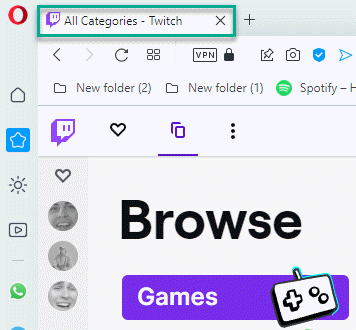
ეს აშკარად იმუშავებს და შეგიძლიათ გააგრძელოთ Twitch-ზე წვდომა ბრაუზერის გამოყენებით.
Ნაბიჯი 1 - ჩამოტვირთეთ Restoro PC Repair Tool აქედან
ნაბიჯი 2 - დააწკაპუნეთ სკანირების დაწყებაზე, რათა ავტომატურად იპოვოთ და მოაგვაროთ ნებისმიერი კომპიუტერის პრობლემა.


